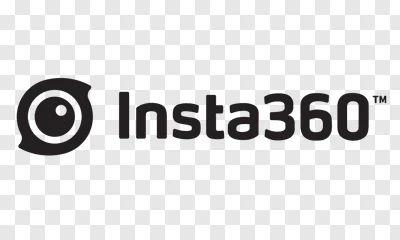Inhaltsverzeichnis:
Einleitung: Was bietet die Victure Action Cam 4K WiFi?
Die Victure Action Cam 4K WiFi ist nicht einfach nur eine weitere Action-Kamera – sie bringt eine bemerkenswerte Kombination aus Robustheit, Vielseitigkeit und smarter Technologie mit. Wer Wert auf gestochen scharfe 4K-Videos, eine intuitive Bedienung und flexible Einsatzmöglichkeiten legt, wird hier fündig. Besonders auffällig: Die Kamera punktet mit einem modernen Touchscreen, einer stabilen WiFi-Verbindung für die App-Steuerung und einer Auswahl an Aufnahmefunktionen, die auch ambitionierte Nutzer zufriedenstellen.
Dank elektronischer Bildstabilisierung (EIS) gelingen selbst bei schnellen Bewegungen erstaunlich ruhige Aufnahmen. Der Wechsel zwischen verschiedenen Modi – etwa Zeitraffer, Zeitlupe oder Loop-Aufnahme – erfolgt direkt am Gerät oder bequem per App. Die Victure Action Cam 4K WiFi ist außerdem für extreme Bedingungen konzipiert: Mit dem passenden Gehäuse bleibt sie selbst unter Wasser oder bei starkem Staub zuverlässig geschützt.
Was diese Kamera besonders auszeichnet, ist die Kompatibilität mit vielseitigem Zubehör und die Möglichkeit, sie als Webcam oder Dashcam einzusetzen. Damit wird sie zum echten Allrounder für Sport, Outdoor-Abenteuer und kreative Projekte. Die intelligente Menüführung und klare LED-Anzeigen sorgen dafür, dass du jederzeit den Überblick behältst – egal, ob du gerade auf dem Mountainbike sitzt oder die Kamera am Helm befestigt hast.
Sicherer Umgang und empfohlene Voraussetzungen für den Betrieb
Um mit der Victure Action Cam 4K WiFi dauerhaft Freude zu haben, ist ein durchdachter Umgang unerlässlich. Schon kleine Nachlässigkeiten können zu Defekten oder Datenverlust führen. Ein paar zentrale Punkte sind daher unbedingt zu beachten, bevor es überhaupt losgeht.
- Umgebung: Die Kamera sollte ausschließlich in Bereichen genutzt werden, in denen keine extremen Temperaturen, starke Feuchtigkeit oder Staubbelastung herrschen. Temperaturen über 55°C sind tabu, da dies zu Schäden an Elektronik und Akku führen kann.
- Akku-Management: Vor dem ersten Einsatz empfiehlt es sich, den Akku vollständig zu laden und diesen nach jeder Nutzung zu entnehmen, sofern die Kamera nicht als Dashcam betrieben wird. Das reduziert das Risiko von Überhitzung und verlängert die Lebensdauer.
- Speicherkarte: Die Verwendung einer U3-TF-Speicherkarte (32–128 GB) ist Pflicht. Andere Karten führen oft zu Fehlern oder gar Datenverlust. Die Karte sollte vor dem ersten Einsatz direkt in der Kamera formatiert werden.
- Montage: Nur die mitgelieferten oder ausdrücklich empfohlenen Halterungen verwenden. Improvisierte Befestigungen erhöhen das Risiko von Stürzen und Schäden.
- Stromversorgung: Die Kamera niemals während des Ladevorgangs betreiben. Das schont die Elektronik und verhindert unerwartete Systemabstürze.
- Kindersicherheit: Während des Ladevorgangs sollte die Kamera für Kinder unzugänglich sein. Kleinteile und der Akku bergen Verschluckungs- und Verletzungsgefahr.
- Gehäusepflicht: Ohne passendes Schutzgehäuse darf die Kamera nicht mit Wasser oder Schmutz in Kontakt kommen. Nur so bleibt die Technik dauerhaft geschützt.
- Warnsignale: Bei Rauchentwicklung, ungewöhnlichem Geruch oder Überhitzung sofort den Akku entfernen und das Gerät nicht weiter nutzen.
Mit diesen Maßnahmen wird die Victure Action Cam 4K WiFi nicht nur optimal geschützt, sondern auch die Grundlage für eine zuverlässige und langlebige Nutzung geschaffen.
Vorteile und Nachteile der Victure Action Cam 4K WiFi im Überblick
| Pro | Contra |
|---|---|
| Hochauflösende 4K-Videoaufnahme und umfangreiche Aufnahmemodi (u.a. Zeitlupe, Zeitraffer) | Akzeptiert ausschließlich U3-TF-Speicherkarten (32–128GB), andere Karten können Fehler verursachen |
| Robuste Bauweise mit wasser- und staubdichtem Schutzgehäuse | Lange Ladezeit des Akkus (ca. 3 Stunden), separates Ladegerät oft nicht im Lieferumfang |
| Einfache Bedienung mit Touchscreen und klaren LED-Anzeigen | WiFi-Reichweite begrenzt (meist 5–10 Meter), Störungen durch Hindernisse möglich |
| WiFi-Funktion zur Fernsteuerung und komfortable App-Anbindung | Nur Original-Akkus empfohlen – Nachbauten können zu Problemen führen |
| Vielseitige Montagemöglichkeiten dank umfangreichem Zubehör | Kamera darf während des Ladens nicht betrieben werden, sonst drohen Systemabstürze |
| Kompatibel mit externer Nutzung als Webcam oder Dashcam | Kein Schutz vor Wasser und Schmutz ohne Gehäuse |
| Regelmäßige Software-Updates und benutzerfreundliche Menüführung | Fehleranfällig bei nicht korrekt formatierter oder billiger Speicherkarte |
| Automatische Dateisicherung durch Loop-Aufnahme | Empfindlich gegenüber extremen Temperaturen (über 55°C oder starke Kälte) |
Lieferumfang und richtige Montage der Kamera im Einsatz
Lieferumfang und richtige Montage der Kamera im Einsatz
Beim Auspacken der Victure Action Cam 4K WiFi fällt sofort auf: Das Zubehörpaket ist erstaunlich umfangreich und auf verschiedene Einsatzzwecke zugeschnitten. Im Standardpaket finden sich in der Regel mehrere Halterungen, zwei Akkus, ein Ladekabel (manchmal ohne separates Ladegerät), diverse Abdeckungen, Schrauben und ein Staubschutz. Je nach Modell sind sogar eine Fernbedienung oder ein externes Mikrofon dabei – praktisch, wenn du flexibel zwischen verschiedenen Aufnahmearten wechseln möchtest.
- Helmhalterung: Für Actionsportarten wie Mountainbiking oder Skifahren empfiehlt sich die beiliegende Helmhalterung. Sie lässt sich unkompliziert mit Klebepads oder Gurten befestigen. Vor dem Einsatz solltest du prüfen, ob die Halterung wirklich fest sitzt – ein kurzer Rucktest genügt.
- Lenker- und Stangenhalterung: Für Fahrrad, Motorrad oder Scooter ist die spezielle Halterung für Rohre und Stangen gedacht. Die Montage erfolgt mit wenigen Handgriffen, meist werkzeuglos. Hier ist Fingerspitzengefühl gefragt, damit die Kamera nicht verrutscht.
- Stativgewinde: Am Gehäuse befindet sich ein Standard-Stativgewinde. Damit kannst du die Kamera auf jedem handelsüblichen Stativ oder Selfie-Stick montieren – ideal für ruhige Aufnahmen oder Gruppenfotos.
- Wasserdichtes Gehäuse: Für Unterwasseraufnahmen oder Einsätze bei starkem Regen muss die Kamera in das mitgelieferte Schutzgehäuse. Vor dem Verschließen immer auf Dichtungen und Sauberkeit achten, damit kein Wasser eindringen kann.
- Montagezubehör: Die beiliegenden Schrauben und Adapter erlauben individuelle Anpassungen. Damit lässt sich die Kamera exakt so ausrichten, wie es die jeweilige Szene erfordert.
Mit dem richtigen Zubehör und einer sorgfältigen Montage bleibt die Kamera auch bei wilden Abenteuern sicher an Ort und Stelle. Ein letzter Tipp: Vor jeder neuen Befestigung einmal die Stabilität checken – so gehst du auf Nummer sicher und verlierst im entscheidenden Moment nicht dein bestes Bildmaterial.
Bedienelemente und Anzeigeleuchten der Victure Action Cam erklärt
Die Victure Action Cam 4K WiFi setzt auf eine übersichtliche Bedienstruktur, die auch in hektischen Situationen schnell verständlich bleibt. Neben dem Touchscreen, der die Navigation durch Menüs und Modi ermöglicht, gibt es physische Tasten für zentrale Funktionen. Die wichtigsten Bedienelemente im Überblick:
- Power/WiFi-Taste: Ein längerer Druck schaltet die Kamera ein oder aus. Ein kurzer Druck aktiviert oder deaktiviert das WiFi-Modul, um die Verbindung zur App herzustellen.
- OK/Auslösetaste: Mit dieser Taste startest du Videoaufnahmen oder löst Fotos aus. Im Menü dient sie zur Bestätigung von Einstellungen.
- Modus-Taste: Durch kurzes Drücken wechselst du zwischen Video-, Foto- und Einstellungsmodus. Bei manchen Modellen kannst du auch durch Wischen auf dem Touchscreen zwischen den Modi springen.
Die Anzeigeleuchten liefern wichtige Statusinformationen auf einen Blick:
- Aufnahmeanzeige: Während einer Videoaufnahme blinkt die LED regelmäßig. Bei Fotoaufnahmen blinkt sie dreimal kurz hintereinander.
- Ladeanzeige: Leuchtet rot während des Ladevorgangs und erlischt, sobald der Akku voll ist.
- WiFi-Anzeige: Blinkt bei aktiver Suche nach einer Verbindung und leuchtet dauerhaft, sobald die Verbindung steht.
Mit dieser klaren Signalisierung weißt du immer, was die Kamera gerade macht – auch ohne auf das Display zu schauen. Das erleichtert spontane Aufnahmen und sorgt für mehr Sicherheit beim Handling.
Kompatible Speicherkarten richtig verwenden – Formatierung und Tipps
Für eine reibungslose Nutzung der Victure Action Cam 4K WiFi ist die Wahl der richtigen Speicherkarte entscheidend. Akzeptiert werden ausschließlich U3-TF-Karten mit einer Kapazität zwischen 32 GB und 128 GB. Andere Kartenformate oder langsamere Geschwindigkeitsklassen führen häufig zu Aufnahmeabbrüchen oder fehlerhaften Dateien – ein echtes Ärgernis, wenn die beste Szene verloren geht.
- Erstformatierung: Vor dem ersten Einsatz muss die Speicherkarte zwingend direkt in der Kamera formatiert werden. Das sorgt für die optimale Dateistruktur und verhindert Kompatibilitätsprobleme.
- Regelmäßige Neuformatierung: Um Fehler zu vermeiden und die Lebensdauer der Karte zu verlängern, empfiehlt sich eine Neuformatierung alle paar Wochen – natürlich erst nach Sicherung wichtiger Aufnahmen.
- Keine Billigprodukte: Karten unbekannter Hersteller oder No-Name-Produkte bergen ein hohes Risiko für Datenverlust. Bewährt haben sich Marken wie SanDisk, Samsung oder Kingston mit U3-Klassifizierung.
- Handhabung: Die Karte immer erst entfernen, wenn die Kamera ausgeschaltet ist. So lassen sich beschädigte Dateien und Systemfehler vermeiden.
- Speicher voll? Die Kamera signalisiert dies meist mit einer Meldung oder blinkender LED. In diesem Fall neue Aufnahmen erst nach Löschen oder Überspielen der alten Daten möglich.
Ein letzter Tipp: Bei unerklärlichen Fehlermeldungen hilft oft eine erneute Formatierung direkt im Gerät. So bleibt die Speicherkarte fit für alle Abenteuer – und du verlierst keine wichtigen Erinnerungen.
Akku laden, Akkunutzung und Besonderheiten beachten
Das Laden des Akkus der Victure Action Cam 4K WiFi erfordert ein wenig Geduld: Die vollständige Aufladung dauert in der Regel etwa drei Stunden. Ein separates Ladegerät ist nicht immer im Lieferumfang enthalten, daher empfiehlt sich ein passendes USB-Ladegerät mit stabilem Output – so vermeidest du schwankende Ladezeiten oder unvollständige Ladevorgänge.
- Nur Original-Akkus verwenden: Nachbauten oder Fremdakkus können zu Überhitzung oder Fehlfunktionen führen. Für optimale Sicherheit und Leistung immer auf Originalzubehör setzen.
- Ladezyklen im Blick behalten: Die Lebensdauer des Akkus verlängert sich, wenn du ihn nicht ständig komplett entlädst. Besser ist es, bei etwa 20–30% Restladung wieder aufzuladen.
- Temperatur beachten: Beim Laden sollte die Kamera an einem kühlen, trockenen Ort liegen. Hitze oder direkte Sonneneinstrahlung während des Ladevorgangs können den Akku schädigen.
- Akkupflege bei längerer Nichtbenutzung: Wenn die Kamera für längere Zeit nicht genutzt wird, Akku entnehmen und an einem trockenen, nicht zu kalten Ort lagern. Das verhindert Tiefentladung und Kapazitätsverlust.
- Indikator nutzen: Die Ladeanzeige gibt zuverlässig Auskunft über den aktuellen Status. Sobald die Anzeige erlischt, ist der Akku voll – Überladen wird durch die interne Elektronik verhindert.
- Besonderheit Dashcam-Modus: Im Dashcam-Betrieb sollte der Akku entnommen werden, da die Stromversorgung dann direkt über das Kabel erfolgt. So wird eine Überhitzung des Akkus vermieden.
Mit diesen Hinweisen holst du das Maximum aus jedem Ladevorgang heraus und sicherst dir lange, störungsfreie Laufzeiten bei deinen Aufnahmen.
Alle Aufnahmemodi Schritt für Schritt nutzen: Video, Foto, Spezialfunktionen
Mit der Victure Action Cam 4K WiFi stehen dir zahlreiche Aufnahmeoptionen zur Verfügung, die du direkt am Touchscreen oder über die Modus-Taste ansteuerst. Die Navigation erfolgt meist durch Wischen oder kurzes Tippen – die Bedienung ist dabei erstaunlich intuitiv.
- Videomodus: Wähle die gewünschte Auflösung (z.B. 4K/60FPS, 1080p/120FPS) und aktiviere bei Bedarf die elektronische Bildstabilisierung. Für Zeitrafferaufnahmen stellst du das Intervall ein, während du für Zeitlupen den Slow-Motion-Modus auswählst. Die Loop-Aufnahme eignet sich besonders für längere Events oder als Dashcam-Funktion, da ältere Clips automatisch überschrieben werden.
- Fotomodus: Durch einen Wechsel in den Fotomodus kannst du Einzelbilder mit hoher Auflösung aufnehmen. Über das Menü lassen sich Serienbildfunktion, Selbstauslöser und Belichtungskorrektur aktivieren. Die Bildqualität kannst du individuell anpassen – ideal für wechselnde Lichtverhältnisse.
- Spezialfunktionen: Nutze den Geräuschunterdrückungsmodus für klarere Tonaufnahmen oder aktiviere den Datums- und Zeitstempel, wenn du deine Aufnahmen dokumentieren möchtest. Über die Belichtungsmessung (Center, Multi, Spot) steuerst du gezielt, wie die Kamera auf unterschiedliche Lichtquellen reagiert. Auch die Wiedergabe deiner Aufnahmen ist direkt am Gerät möglich, ohne Umweg über einen PC.
Mit diesen Möglichkeiten kannst du jede Szene exakt so festhalten, wie du es dir vorstellst – von rasanten Sportaufnahmen bis hin zu ruhigen Landschaftsbildern. Ein kurzer Blick ins Menü genügt, um die Einstellungen jederzeit an die Situation anzupassen.
Verbindung per WiFi: So funktioniert die Fernsteuerung und App-Anbindung
Die WiFi-Funktion der Victure Action Cam 4K WiFi eröffnet dir völlig neue Möglichkeiten bei der Steuerung und Überwachung deiner Aufnahmen. Über das integrierte WLAN-Modul kannst du die Kamera drahtlos mit deinem Smartphone oder Tablet verbinden – und das funktioniert einfacher, als viele denken.
- App-Installation: Lade zunächst die offizielle Victure-App aus dem App Store (iOS) oder Google Play Store (Android) herunter. Die App ist meist kostenlos und speziell auf die Kamerasteuerung zugeschnitten.
- WiFi aktivieren: Schalte das WLAN-Modul der Kamera über die entsprechende Taste ein. Die Kamera erzeugt nun ein eigenes WLAN-Netzwerk, das auf deinem Mobilgerät sichtbar wird.
- Verbindung herstellen: Öffne die WLAN-Einstellungen deines Smartphones und verbinde dich mit dem Netz der Kamera. Das Standardpasswort findest du in der Bedienungsanleitung oder direkt auf dem Kameradisplay.
- App starten: Nach erfolgreicher Verbindung öffnest du die App. Nun kannst du die Kamera live steuern, Einstellungen anpassen, Aufnahmen starten oder stoppen und das Bild in Echtzeit auf deinem Gerät betrachten.
- Dateitransfer: Über die App lassen sich Fotos und Videos direkt auf dein Smartphone übertragen – ideal, wenn du unterwegs schnell Material teilen oder sichern möchtest.
- Reichweite und Stabilität: Die WiFi-Verbindung ist für den Nahbereich konzipiert. In der Praxis beträgt die Reichweite meist 5–10 Meter, abhängig von Hindernissen und Störquellen.
Die App-Anbindung ist nicht nur für die Fernsteuerung praktisch, sondern auch, um deine Aufnahmen sofort zu überprüfen oder mit wenigen Klicks in sozialen Netzwerken zu teilen. Besonders bei Selfie-Aufnahmen, Gruppenbildern oder ungewöhnlichen Kamerapositionen spielt die WiFi-Funktion ihre Stärken voll aus.
Fehlerbehebung und wichtige Systemeinstellungen im Überblick
Kommt es zu unerwarteten Problemen mit der Victure Action Cam 4K WiFi, lohnt sich ein Blick in die Systemeinstellungen. Viele Störungen lassen sich direkt am Gerät beheben, ohne dass du lange suchen musst.
- Firmware-Update: Prüfe regelmäßig, ob eine neue Firmware verfügbar ist. Ein Update behebt oft Bugs und verbessert die Stabilität. Die Installation erfolgt meist über die Speicherkarte – Anleitung dazu findest du im Online-Handbuch.
- Werksreset: Bei wiederkehrenden Fehlermeldungen hilft ein Zurücksetzen auf Werkseinstellungen. Alle individuellen Einstellungen werden gelöscht, die Kamera startet wie neu.
- Sprache und Systemzeit: Stelle sicher, dass Sprache und Uhrzeit korrekt eingestellt sind. Falsche Angaben führen zu Problemen bei Zeitstempeln und der Dateiorganisation.
- Automatische Abschaltung: Passe die Abschaltzeit im Menü an, um Akku zu sparen oder unbeabsichtigtes Ausschalten zu verhindern.
- LED-Anzeigen konfigurieren: Die Leuchtanzeigen lassen sich teilweise im Menü deaktivieren – praktisch, wenn du diskret filmen möchtest.
- Formatierungsfunktion: Nutze die interne Formatierungsoption regelmäßig, um die Speicherkarte fehlerfrei zu halten. Externe Formatierungen am PC führen gelegentlich zu Inkompatibilitäten.
- Individuelle Voreinstellungen: Passe Bildqualität, Weißabgleich und Belichtung nach deinen Vorlieben an. Änderungen werden meist im internen Speicher gesichert und bleiben nach dem Ausschalten erhalten.
Mit diesen gezielten Einstellungen und Maßnahmen lassen sich die meisten Probleme direkt an der Kamera lösen – für einen reibungslosen Einsatz ohne Frust.
Praktische Tipps für optimale Aufnahmen und Langlebigkeit
- Regelmäßige Reinigung: Halte Linse und Touchscreen frei von Fingerabdrücken, Staub oder Wasserflecken. Ein weiches Mikrofasertuch genügt – so bleibt die Bildqualität konstant hoch.
- Individuelle Szenenprofile nutzen: Lege für häufige Aufnahmesituationen eigene Profile an, sofern das Modell dies unterstützt. Damit wechselst du blitzschnell zwischen Outdoor, Nachtmodus oder Action.
- Kurze Testaufnahme vor dem Einsatz: Prüfe vor wichtigen Momenten immer kurz, ob Bildausschnitt, Ton und Einstellungen passen. So vermeidest du böse Überraschungen beim späteren Sichten.
- Störquellen für WiFi und Ton vermeiden: Halte elektronische Geräte mit starker Funkstrahlung fern, um Störungen bei der Übertragung oder Tonaufnahme zu minimieren.
- Firmware-Backup vor Updates: Sichere wichtige Einstellungen und Aufnahmen, bevor du ein Firmware-Update durchführst. Bei Problemen kannst du so jederzeit zurückwechseln.
- Schutz vor UV-Strahlung: Setze die Kamera bei längeren Außeneinsätzen nicht ungeschützt direkter Sonne aus. UV-Licht kann Kunststoffteile und Linse auf Dauer trüben.
- Regelmäßige Kontrolle der Halterungen: Überprüfe vor jeder Tour alle Schrauben und Befestigungen auf festen Sitz. Lockerungen führen schnell zu Verwacklungen oder gar Verlust der Kamera.
- Richtige Lagerung: Lagere die Kamera und das Zubehör trocken, kühl und lichtgeschützt. Das verlängert die Lebensdauer von Elektronik und Dichtungen erheblich.
- Verzicht auf aggressive Reinigungsmittel: Nutze keine Lösungsmittel oder scharfe Reiniger – sie beschädigen Gehäuse und Linse dauerhaft.
Mit diesen Kniffen holst du das Maximum aus jeder Aufnahme heraus und sorgst dafür, dass deine Victure Action Cam 4K WiFi auch nach vielen Abenteuern noch zuverlässig funktioniert.
Zusammenfassung: Die wichtigsten Punkte zur Victure Action Cam 4K WiFi
- Modulare Erweiterbarkeit: Die Kamera unterstützt nicht nur das mitgelieferte Zubehör, sondern ist auch mit zahlreichen Drittanbieter-Halterungen und Erweiterungen kompatibel. Dadurch kannst du sie flexibel an neue Einsatzbereiche anpassen.
- Vielseitige Anschlussmöglichkeiten: Über HDMI und USB lassen sich Aufnahmen unkompliziert auf größere Bildschirme übertragen oder die Kamera als Webcam nutzen – ein echter Pluspunkt für Streaming oder Videokonferenzen.
- Benutzerfreundliche Menüführung: Die Navigation ist logisch aufgebaut und ermöglicht schnelle Anpassungen auch während der Aufnahme. Das spart Zeit und Nerven, besonders bei wechselnden Bedingungen.
- Robuste Bauweise: Die Victure Action Cam 4K WiFi hält auch rauen Bedingungen stand. Stöße, Spritzwasser und Staub können ihr mit dem passenden Schutzgehäuse wenig anhaben.
- Software-Kompatibilität: Die Kamera lässt sich problemlos mit gängigen Bearbeitungsprogrammen am PC oder Mac verwenden. So gelingt die Nachbearbeitung der Aufnahmen ohne zusätzliche Konvertierungsschritte.
- Datensicherheit: Dank automatischer Dateisicherung und Loop-Aufnahme-Funktion werden wichtige Clips nicht versehentlich überschrieben – besonders praktisch für längere Einsätze.
- Langfristige Updates: Herstellerseitig werden regelmäßig Software- und Sicherheitsupdates bereitgestellt, die die Funktionalität erweitern und Fehler beheben.
Mit diesen Eigenschaften hebt sich die Victure Action Cam 4K WiFi von vielen Konkurrenzmodellen ab und bietet ein durchdachtes Gesamtpaket für anspruchsvolle Nutzer.
FAQ: Häufige Fragen zur Nutzung der Victure Action Cam 4K WiFi
Welche Speicherkarte ist für die Victure Action Cam 4K WiFi geeignet?
Für eine fehlerfreie Funktion empfiehlt sich ausschließlich die Verwendung einer U3-TF-Speicherkarte mit einer Kapazität von 32–128 GB. Vor dem ersten Einsatz sollte die Karte direkt in der Kamera formatiert werden.
Wie verbindet man die Kamera per WiFi mit dem Smartphone?
Zunächst wird das WLAN-Modul der Kamera über die entsprechende Taste aktiviert. Anschließend verbindet man das Smartphone mit dem von der Kamera erzeugten WLAN-Netzwerk und steuert die Kamera bequem über die offizielle Victure-App. So sind Live-Ansicht und Fernsteuerung möglich.
Wie wird der Akku richtig geladen und gepflegt?
Der Akku lädt etwa drei Stunden und sollte möglichst mit einem passenden USB-Ladegerät geladen werden. Während des Ladevorgangs darf die Kamera nicht genutzt werden. Nach dem Laden sollte der Akku entfernt werden, sofern die Kamera nicht als Dashcam eingesetzt wird.
Worauf ist bei der Montage der Kamera zu achten?
Es sollte ausschließlich das mitgelieferte oder ausdrücklich empfohlene Zubehör verwendet werden. Vor jedem Einsatz muss geprüft werden, ob die Halterungen fest sitzen. Bei Unterwasseraufnahmen oder Regen ist das Schutzgehäuse zwingend erforderlich.
Was tun bei Fehlfunktionen oder Problemen mit der Kamera?
Zunächst sollte die Speicherkarte geprüft und gegebenenfalls neu formatiert werden. Hilft das nicht, empfiehlt sich ein Zurücksetzen auf Werkseinstellungen. Firmware-Updates können weitere Probleme beheben. Tritt Rauch, Überhitzung oder ein ungewöhnlicher Geruch auf, ist die Kamera sofort vom Stromnetz zu trennen und nicht weiter zu nutzen.